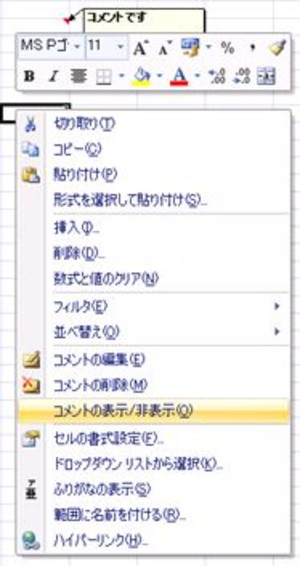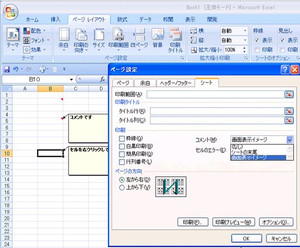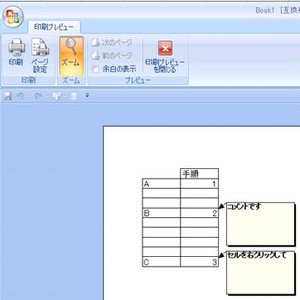Excel97-2003形式を標準の保存形式にするには?
Excel2007で作成したExcelブックを毎回Excel97-2003形式で保存したい場合には、
標準の保存形式をExcel97-2003形式に変更します。
- Officeボタンをクリック→「Excelのオプション」ボタンをクリックします
- 「保存」タブをクリックします
- 「ブックの保存」→ 「ファイルの保存形式」→ 「Excel97-2003ブック(*.xls)」を選択します
- 「OK」をクリックします
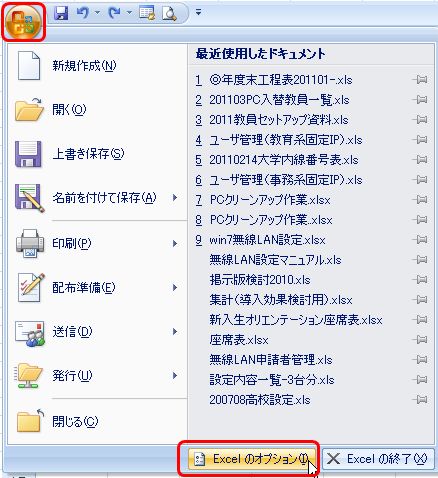
【Excelのオプション】画面が開きます

Wordで改行方法を統一するには?
Wordでは改行方法が2種類あります。
- 「段落記号」=[Enter]キーによる段落を区切る改行
- 「任意指定の行区切り」=[Shift]+[Enter]による段落内の改行
(「任意指定の改行」という欧文でワードラップを無視する改行もあるがここでは無視)
これらが文書に混在していると段落毎の書式設定でフォーマットのずれ等が生じる場合があります。
改行を統一したい場合、編集記号などの特殊文字を置換する方法で実現できます。
![]() 置換前
置換前
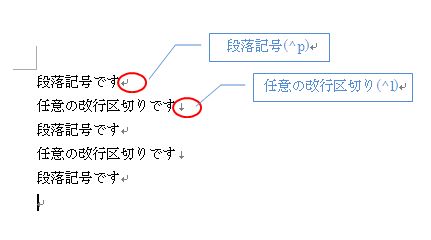
- [ホーム]タブ→[編集]の[置換]をクリック、または「Ctrl」キー+「H」キーを押下します

【検索と置換】画面が表示されます
- 「オプション」ボタンをクリックして検索オプションを表示します
- 「あいまい検索(日)」のチェックボックスをOFFします
- 「検索する文字列」に「^l」(「任意指定の行区切り」を表す特殊文字)と入力します
- 「置換後の文字列」に「^p」(「段落記号」を表す特殊文字)と入力します
- 「置換」ボタンをクリックします
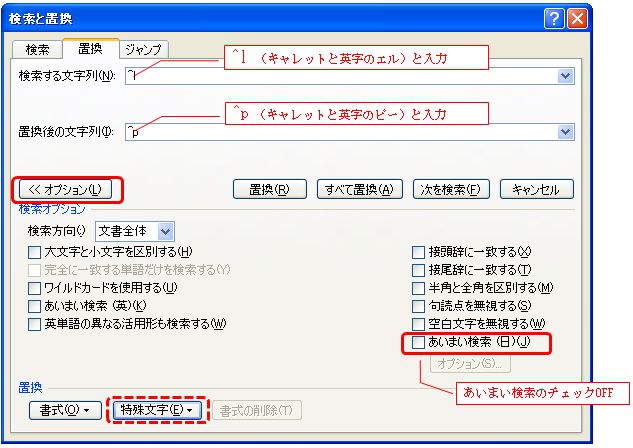
※編集記号は「特殊文字」ボタンをクリックして選択することができます

![]() 置換後
置換後
「任意の改行区切り」が「段落記号」に置き換わります
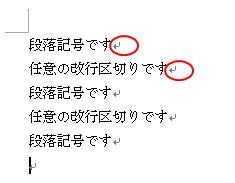
Skypeで複数の人と通話できる?
Skypeで複数の人と通話できるのでしょうか。
Skypeは1対1の通話だけのものと思っていたら、そうでもないようです。
「会議通話ができるのは最高25人まで」との案内、「グループビデオ通話」の案内が出ています。
では、有料のWeb会議システムとは何が違うのでしょうか。
Web会議システムでは、ファイルをアップロードして全員に見てもらうこと(共有)や、ホワイトボードへの書き込み、PCのデスクトップを表示させて操作を見せることができる機能があります。
現時点では、顔を見て話すのがメインであればSkype、資料(ファイル)を確実に見せたいのであればWeb会議システム、という使い分け方で認識しておくのが良さそうです。
なお、両方の場合に使用できるWebカメラ、マイクのセットは、電算センターで貸出できますのでお問い合わせください。
Excel2007のグラフの塗りつぶしを白黒でもわかるようにしたいとき
Excel2007では、グラフの塗りつぶしでパターン(斜線やドット)を使えなくなりました。
パターンを使いたい場合、パターン用のアドインを追加することで利用できます。
以下のサイト(外部のサイトにリンクしています)で使用方法を紹介しています。
Excel2007(エクセル2007)Q&A(Tips):塗りつぶしでパターン(斜線やドット)を使いたい
なお、白黒印刷時にグラフのカラー部分を区別したいだけの場合、
以下の方法でカラーがそれぞれパターンになって印刷されます:
- 「印刷」→「ページ設定」を開く
- 「シート」タブ、グラフのみの印刷時では「グラフ」タブをクリック
- 「白黒印刷」にチェックON
Wordで文書内のページレイアウトや書式を変更したい時(セクション区切り)
Wordでは「セクション区切り」を挿入することでページレイアウトや書式を変更することができます。
例えば、以下のような文書を作成したい場合に、「セクション区切り」を使用します。
![]() 1段組みのページの一部を2段組みにレイアウトしたい
1段組みのページの一部を2段組みにレイアウトしたい![]() 表紙や目次とは別に、各章のページ番号を1ページから開始したい
表紙や目次とは別に、各章のページ番号を1ページから開始したい![]() 章ごとに異なるヘッダー・フッターを設定したい
章ごとに異なるヘッダー・フッターを設定したい
「セクション区切り」を挿入するとセクションごとに次の書式を変更できます。
- 余白
- 用紙サイズ、印刷の向き
- プリンタの用紙トレイ
- ページ罫線
- 文字列の垂直方向の配置
- ヘッダーとフッター
- 段組み
- ページ番号
- 行番号
- 脚注と文末脚注
セクション区切りの挿入方法:
- 「ページレイアウト」タブをクリックします
- 「ページ設定」の「区切り」をクリックします
- 「ページ区切り」・「セクション区切り」のリストが表示されますので任意の「セクション区切り」を選びクリックします
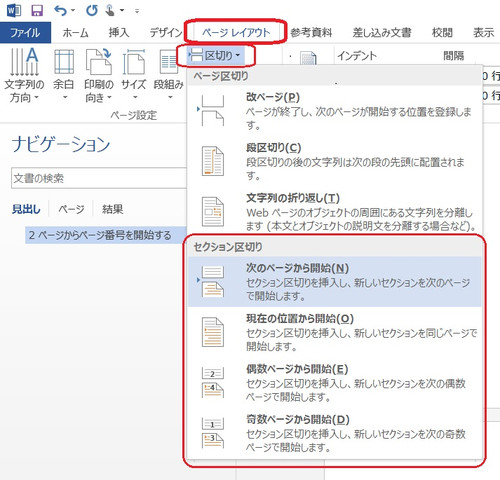
セクション区切りを挿入したサンプル文書:
以下の文書はセクション区切りを使用して、ヘッダー・フッター、ページ番号、印刷の向き、段組み、脚注、行番号を
設定した全4ページの文書です。
赤い四角で囲われているのが「セクション区切り」を挿入した箇所です。
セクション内にカーソルを置いて書式を変更すると、セクションごとの書式変更ができます。
設定内容によっては、セクションまたは文書全体に適用する、など細かい設定が可能です。
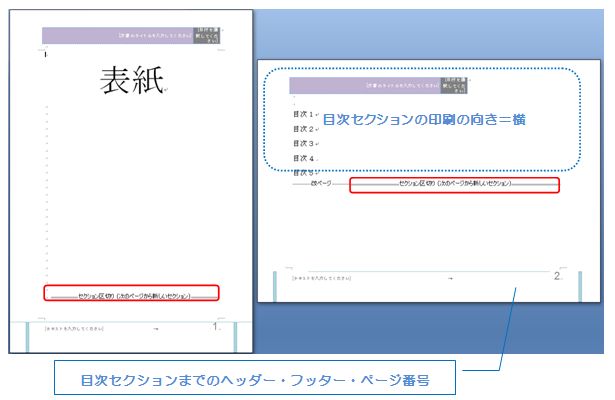
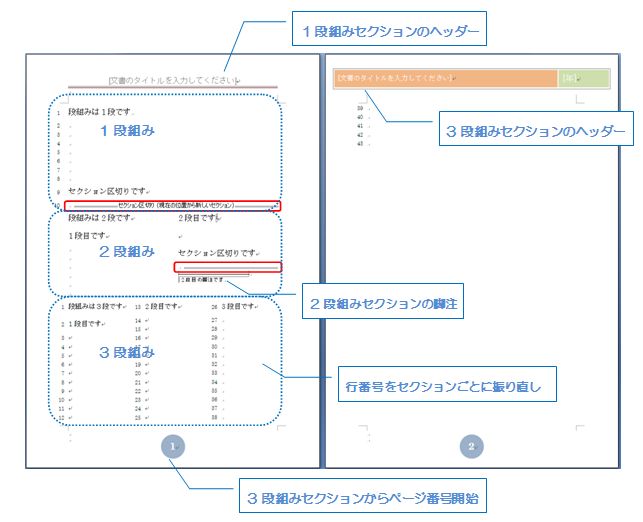
詳細はWordのヘルプを参照してください。(学外のサイトにリンクしています)
Wordで行数と文字数を指定したい
1ページの行数と、1行の文字数とを指定する手順です。
■「一行40文字×40行のレポート作成」を例に説明します。
- 「ページレイアウト」をクリックし、「ページ設定」の右下のアイコン「
 」をクリックします。
」をクリックします。
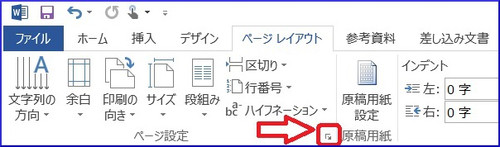
- 「ページ設定」画面が表示されたら、「文字数と行数」タブをクリックします。
- 「文字数と行数の指定」で「文字数と行数を指定する」を選択します。
- 「文字数」と「行数」に任意の数を指定し、「OK」をクリックして完了です。
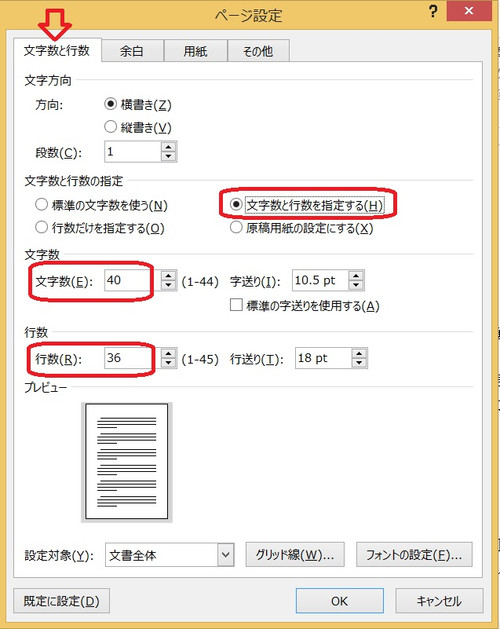
Yahooメール宛てのメールが届かないとき
Yahooメール宛てのメールが届かないとき
大学のメールの転送先にYahooメールを指定しているとき、あるいは直接Yahooメール宛てに送信したメールが届かない、という事例がありました。
このようなとき、Yahooメール側で以下の設定を試してみてください。
[確認できたケース]
Yahooメールのバージョンがベータ版の時に、同じようにメールを受信できませんでした。
通常のバージョンに戻し、なりすまし拒否を解除、救済リストに送信者のメールアドレスを登録して、受信可能になりました。
ベータ版が原因かもしれません。
救済リストの登録方法は、Yahooメールのヘルプサイトをご覧ください。
(補足:エラーメールも返ってこない、受信者側の迷惑メールフォルダにも入っていない、というようなケースです)
フォルダごとメールに添付して送りたいとき
最近この質問が続きましたので掲載します。XP以降のWindowsには圧縮機能が付いています。
1.添付したいフォルダを右クリックし、「送る」→「圧縮(zip形式)フォルダ」の順にクリックします。
2.デスクトップ上に、圧縮ファイル(フォルダ名.zip)が作成されますので、メールに添付して送信します。

3.受信者は、添付ファイルを保存後、圧縮ファイルをダブルクリックすることで、フォルダを開くことができます。
【補足1】10MB以上の大容量のファイルはメールに添付できません(Gmailの場合)。
そのような場合は、宅ファイル便やデータ便、FilePostといったサービスを見て下さい。
【補足2】
圧縮ファイルにパスワードをかけることができます。
圧縮ファイルをダブルクリックし、「ファイル」→「パスワードの追加」をクリックします。
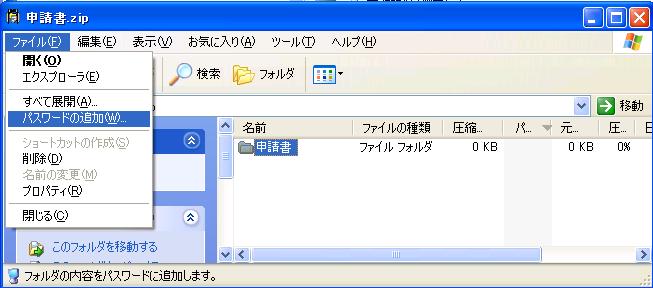
パスワードを入力し、「OK」をクリックします。

(ただし、パスワードをかけてもファイル名までは見えてしまいますのでご注意ください。)